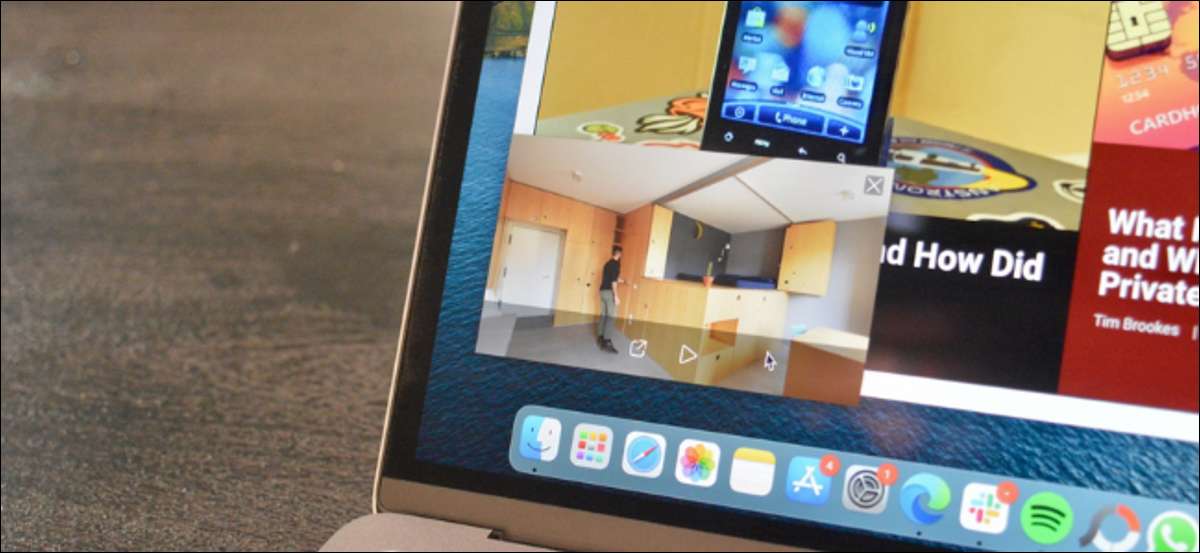
Utilisez le mode PIP intégré de Microsoft Edge
[dix] Avant de commencer, assurez-vous que vous exécutez le Dernière version de Microsoft Edge sur votre ordinateur Windows 11, 10 ou Mac ou Téléchargez-le directement à partir du site Web de Microsoft . [dix] Commencez par ouvrir un site Web contenant une vidéo que vous souhaitez jouer. Cela peut être presque n'importe quel site vidéo, comme YouTube ou Vimeo. Malheureusement, la fonction PIP est bloquée sur des sites tels que Netflix et Hulu. Cliquez ensuite sur le bouton de lecture de la vidéo pour commencer la lecture. [dix] Dans le lecteur vidéo, cliquez avec le bouton droit de la souris pour voir les options relatives à la vidéo. [dix]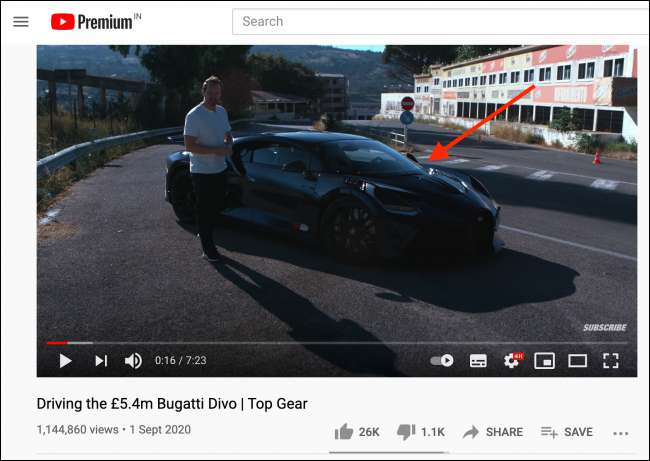 [dix]
Déplacez un peu votre curseur et cliquez avec le bouton droit de la souris sur la vidéo pour voir plus d'options. Pour nous, un clic droit à nouveau dans le même endroit n'a pas révélé l'option Picture-in-image.
[dix]
[dix]
Déplacez un peu votre curseur et cliquez avec le bouton droit de la souris sur la vidéo pour voir plus d'options. Pour nous, un clic droit à nouveau dans le même endroit n'a pas révélé l'option Picture-in-image.
[dix]
 [dix]
Ici, vous trouverez une option "image dans l'image". Si l'un n'est pas disponible, la fonction PIP n'est pas disponible sur ce site. Sélectionnez simplement l'option pour démarrer la lecture vidéo dans une fenêtre d'image flottante.
[dix]
[dix]
Ici, vous trouverez une option "image dans l'image". Si l'un n'est pas disponible, la fonction PIP n'est pas disponible sur ce site. Sélectionnez simplement l'option pour démarrer la lecture vidéo dans une fenêtre d'image flottante.
[dix]
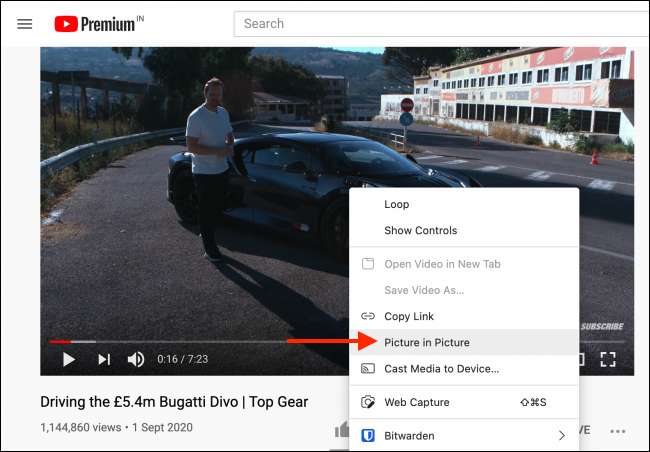 [dix]
La fenêtre peut être déplacée où que vous sachiez, et il peut être redimensionné comme une fenêtre régulière. Vous pouvez même le déplacer hors de l'écran. Cliquez sur le bouton Pause pour contrôler la lecture.
[dix]
[dix]
La fenêtre peut être déplacée où que vous sachiez, et il peut être redimensionné comme une fenêtre régulière. Vous pouvez même le déplacer hors de l'écran. Cliquez sur le bouton Pause pour contrôler la lecture.
[dix]
 [dix]
Une fois que vous avez terminé, cliquez sur le bouton "X" pour arrêter la lecture et fermer la fenêtre. En cliquant sur le bouton Image-In-Image, le retour de la vidéo à son onglet d'origine (et poursuivra la lecture).
[dix]
[dix]
Une fois que vous avez terminé, cliquez sur le bouton "X" pour arrêter la lecture et fermer la fenêtre. En cliquant sur le bouton Image-In-Image, le retour de la vidéo à son onglet d'origine (et poursuivra la lecture).
[dix]
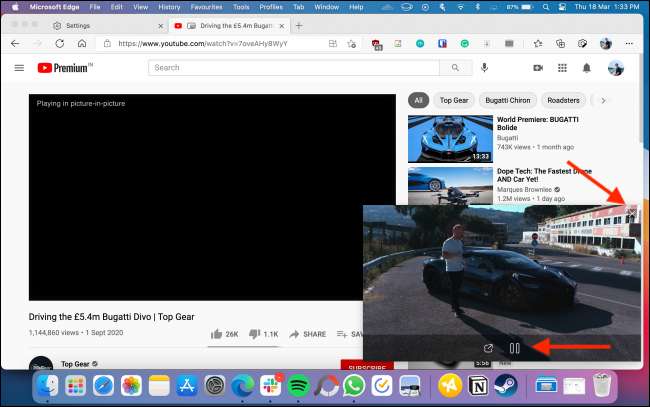 [dix]
EN RELATION:
Comment mettre à jour Microsoft Edge
[dix]
EN RELATION:
Comment mettre à jour Microsoft Edge
Utilisez une extension PIP (add-on) dans Microsoft Edge
[dix] La méthode traditionnelle d'utilisation du mode image-in-image est à la fois cachée et compliquée. Si vous souhaitez trouver une manière plus rapide qui fonctionne sur plus de sites Web, utilisez l'extension «Image-in-Image partout» (add-on) pour Microsoft Edge. [dix] Une fois qu'il est installé, tout ce que vous avez à faire est d'aller sur une page avec la vidéo et cliquez sur l'extension dans la barre d'outils pour entrer en mode image en image. [dix] Pour commencer, ouvrez le Photo-in-image partout page complémentaire . Ici, cliquez sur le bouton "Obtenir". [dix]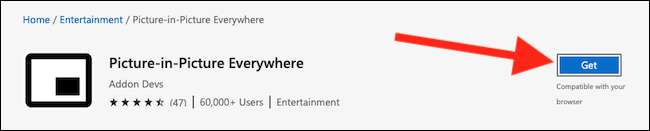 [dix]
Dans la fenêtre contextuelle, choisissez l'option "Ajouter une extension" pour installer l'extension.
[dix]
[dix]
Dans la fenêtre contextuelle, choisissez l'option "Ajouter une extension" pour installer l'extension.
[dix]
 [dix]
Vous trouverez maintenant l'icône d'image dans la photo dans la barre d'extension.
[dix]
Ensuite, ouvrez simplement la page Web contenant la vidéo que vous souhaitez regarder. L'extension prend en charge des sites Web populaires tels que YouTube, Netflix, Vimeo et Twitch, mais il n'est pas disponible partout, y compris Hulu. Ensuite, cliquez sur l'icône d'extension d'image dans l'image dans la barre d'outils.
[dix]
[dix]
Vous trouverez maintenant l'icône d'image dans la photo dans la barre d'extension.
[dix]
Ensuite, ouvrez simplement la page Web contenant la vidéo que vous souhaitez regarder. L'extension prend en charge des sites Web populaires tels que YouTube, Netflix, Vimeo et Twitch, mais il n'est pas disponible partout, y compris Hulu. Ensuite, cliquez sur l'icône d'extension d'image dans l'image dans la barre d'outils.
[dix]
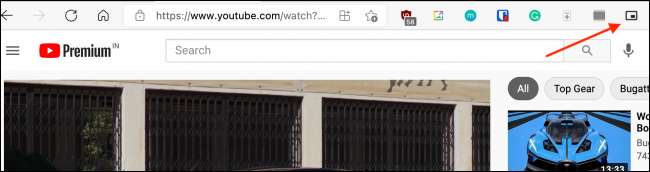 [dix]
La vidéo va sortir instantanément dans la fenêtre flottante. Cliquez à nouveau sur l'icône de l'extension pour fermer le joueur flottant.
[dix]
[dix]
La vidéo va sortir instantanément dans la fenêtre flottante. Cliquez à nouveau sur l'icône de l'extension pour fermer le joueur flottant.
[dix]
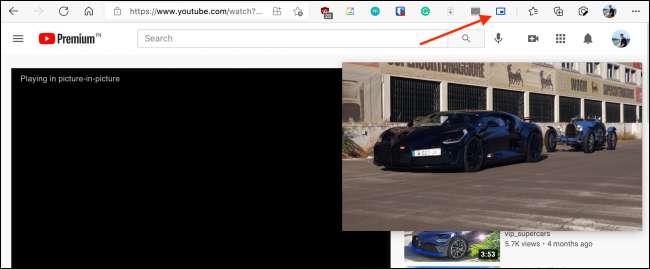
[dix] Microsoft Edge est rempli de petites fonctionnalités de productivité. Avez-vous essayé d'utiliser les onglets verticaux ? [dix] EN RELATION: Comment utiliser des onglets verticaux dans Microsoft Edge







